Come correggere l'errore Werfault.exe in Windows 10
Miscellanea / / August 04, 2021
Annunci
WerFault.exe è il processo vitale del servizio di segnalazione degli errori di Windows nei sistemi Windows. È responsabile di lanciare aggiornamenti e notifiche su errori dell'applicazione, arresti anomali e altri problemi nelle applicazioni di sistema. Se WerFault.exe viene danneggiato o eliminato, potrebbe verificarsi l '"errore dell'applicazione Werfault.exe" che impedisce di eseguire correttamente il sistema.
Di solito, questo errore si verifica quando l'utente tenta di avviare qualsiasi applicazione su Windows. L'errore WerFault.exe richiede un'attenzione immediata in quanto potrebbe causare arresti anomali del sistema e portare ad altri errori dell'applicazione in Windows. Questo articolo contiene le soluzioni definitive che supportano gli utenti per sbarazzarsi dell'errore "Werfault.exe non è in esecuzione".
Contenuto della pagina
- 1 Motivi che potrebbero causare l'errore "Werfault.exe in Windows 10"
-
2 Correzioni per l'errore Werfault.exe in Windows 10?
- 2.1 Correzione 1: utilizzare SFC (System File Scanner):
- 2.2 Correzione 2: eseguire lo strumento di diagnostica della memoria di Windows:
- 2.3 Correzione 3: modifica del tipo di avvio del servizio di segnalazione errori di Windows:
- 2.4 Correzione 4: reinstallare i driver di visualizzazione del sistema:
Motivi che potrebbero causare l'errore "Werfault.exe in Windows 10"
- File WerFault.exe o WerMgr.exe danneggiato.
- Se i file WerMgr.exe e WerFault.exe vengono eliminati
- Installazione o disinstallazione non corretta di qualsiasi applicazione nel sistema
- Virus o malware
Correzioni per l'errore Werfault.exe in Windows 10?

Correzione 1: utilizzare SFC (System File Scanner):
La scansione SFC è lo strumento integrato nel sistema operativo Windows 10 che esegue automaticamente la scansione, la riparazione e il ripristino dei file di sistema danneggiati. Gli utenti possono eseguire la scansione SFC utilizzando i passaggi indicati.
Annunci
- Innanzitutto, apri la finestra di dialogo Esegui.
- genere "Cmd" nella finestra di dialogo e premere il pulsante ok pulsante.

- quindi digita sfc / scannow sul prompt dei comandi e premere il accedere pulsante per eseguire il comando.
- Eseguirà la scansione di tutti i file di sistema protetti e sostituirà i file di sistema danneggiati con la versione cache. Attendi che il sistema completi una scansione SFC.
- Una volta terminato il processo, Ricomincia il tuo sistema e controlla l'errore.
Dopo aver riavviato il sistema, l'utente può controllare il sistema per l'errore. Se la scansione SFC non è in grado di risolvere il problema, gli utenti possono provare lo strumento di diagnostica della memoria di Windows Fix.
Correzione 2: eseguire lo strumento di diagnostica della memoria di Windows:
Lo strumento di diagnostica della memoria di Windows esegue la scansione della memoria fisica del dispositivo. Segnalerà se c'è un errore nella memoria fisica di Windows. Gli utenti possono utilizzare lo strumento di diagnostica della memoria di Windows utilizzando i passaggi indicati.
- genere Strumento di diagnostica della memoria di Windows nella barra di ricerca di Windows 10 e seleziona il risultato della ricerca pertinente.

- Nella finestra Diagnostica memoria di Windows, fare clic su Riavvia ora e verifica la presenza di problemi (consigliato) opzione.
Dopo l'ultimo passaggio, lo strumento di diagnostica della memoria di Windows verrà eseguito e riparerà tutti i problemi relativi alla memoria sul sistema Windows 10.
Correzione 3: modifica del tipo di avvio del servizio di segnalazione errori di Windows:
Gli utenti possono modificare il tipo di avvio del servizio di segnalazione errori di Windows per eliminare "l'errore dell'applicazione Werfault.exe" nel sistema. Di seguito sono riportati i passaggi per disabilitare il servizio di segnalazione errori di Windows.
- Tocca Windows + R tasti della tastiera per avviare Windows Finestra di dialogo Esegui.
- Genere "services.msc " nella casella Esegui e premi ok pulsante.
- Cercare Servizio di segnalazione errori di Windows nella finestra del gestore dei servizi.
- Fare doppio clic su Servizio di segnalazione errori di Windows opzione.
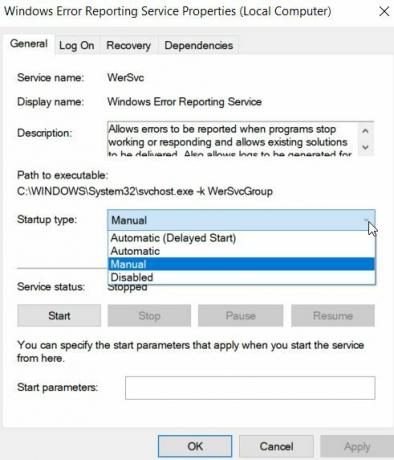
- Nella scheda Generale, seleziona Tipo di avvio come Disabilitato.
- Clicca sul Applicare e quindi premere il pulsante ok pulsante per salvare le impostazioni.
- Ricomincia il tuo sistema e controlla l'errore.
Correzione 4: reinstallare i driver di visualizzazione del sistema:
La reinstallazione dei driver video è uno dei modi per risolvere l'errore "Werfault.exe non riuscito". Ecco i passaggi per reinstallare i driver video su Windows 10.
Annunci
- Avvia il file Finestra di dialogo Esegui premendo Tasto Windows + R del tutto sulla tastiera.
- Scrivi "devmgmt.msc " nella casella di comando Esegui e premere il pulsante ok pulsante.
- Espandi il file Adattatore schermo categoria nella finestra Gestione dispositivi.

- Clicca sul Disinstalla dispositivo opzione dal menu.
- Quindi vai al Azione scheda dalla barra dei menu Gestione dispositivi.

- Tocca Cerca modifiche hardware.
Successivamente, il sistema eseguirà automaticamente la scansione del dispositivo per le modifiche hardware e installerà i driver più recenti che verranno disinstallati nei passaggi precedenti.
In questo modo, l'utente può risolvere il problema "Werfault.exe non trovato" in Windows 10. Tutte le soluzioni nell'articolo sono affidabili e testate da diversi utenti sofferti. Ci auguriamo che questo articolo sia utile agli utenti per rimuovere il problema "Werfault.exe non riuscito".
Gli utenti possono anche utilizzare strumenti di terze parti che scansionano e riparano automaticamente i file di sistema. Dopo aver letto questo articolo, se hai domande o feedback, scrivi il commento nella casella dei commenti qui sotto.
Pubblicità La perdita di dati è uno dei problemi più comuni e senza tempo che i vari utenti di gadget devono avere...
Pubblicità In questo tutorial, ti mostreremo come riparare la RAM di errore del controllo di sicurezza del kernel in...
Pubblicità Il programma Windows Insider Preview è stato creato per consentire agli utenti di Windows di partecipare alle build beta di anteprima di...

![Come installare Stock ROM su Mobicel V2 LTE [Firmware Flash File]](/f/24eb9a7667dbe650731cf1f8329d9eba.jpg?width=288&height=384)
![Come installare Stock ROM su Aoson S8 Pro [Firmware Flash File / Unbrick]](/f/88891be54c93f228c96511cfddb3f1ba.jpg?width=288&height=384)
![Come installare Stock ROM su Hyve ST01 [Firmware Flash File / Unbrick]](/f/c2d9080e28f6009a634d86c1b2c9f803.jpg?width=288&height=384)